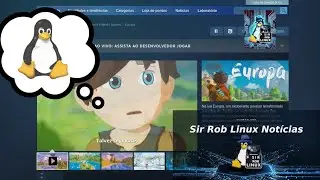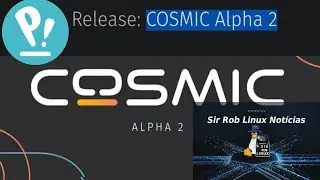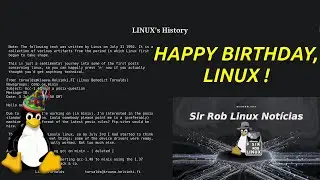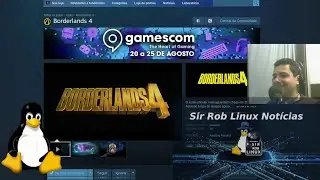Gallium Nine [ DirectX 9 por OpenGL +Rápido ] NA STEAM - uSE O pROTON 8
Finalmente consegui Criar a Dica. Depois de muitos testes, a dica se Materializou (Qualquer dúvida mandem nos comentários).
Se inscreva no Canal. Ative o Sininho. Dê Like no Vídeo.
Se Já é inscrito, Seja membro e receba exclusividades do canal:
youtube.com/SirRobLinuxBrasil/join
Telegram (@SirClaRobLinux) para Membros que precisarem de suporte.
Tem o grupo também dos inscritos, Apenas para Bate-Papo: t.me/joinchat/FNCzkxHu-cewysjZXOW8oA
Ajude por Pix:
PIX
Acesse, leia o QR Code, coloque o valor que quiser e pronto. Fácil.
nubank.com.br/pagar/1nbfw4/CsSg2Io2Ia
PIX
Se preferir ajude por Paypal:
[email protected]
Tem o VALEU, botão coração que está abaixo dos vídeos.
__
00:05 Início
Os passos são que relatados no vídeo:
Instalar o Wine, pode ser o que a distribuição disponibiliza.
Instalar a Steam e baixar o jogo desejado que usa a API D3D9.
Abrir o jogo apertando o Play/Jogar para gerar as bibliotecas de Windows
Inserir estes comandos na inicialização do jogo:
PROTON_DUMP_DEBUG_COMMANDS=1 PROTON_NO_D3D10=1 PROTON_NO_D3D11=1 PROTON_USE_WINED3D=1 %command%
Este comando vai enviar scripts para a pasta /tmp/proton_SeuUser
Pegue o script run copie e cole em alguma pasta pessoal ou na pasta raiz do jogo.
Antes de mais nada você precisa instalar os pacotes específicos para o Gallium Nine funcionar. Esses pacotes foram criados por desenvolvedores ligados ao Mesa3D justamente para este e outros suportes similares:
sudo apt install libd3dadapter9-mesa libd3dadapter9-mesa:i386
Em outras distros não baseadas no Debian é necessário verificar quais pacotes correspondem ao d3dadapter9.
Agora você vai baixar o Gallium Nine no site abaixo e extrair para uma pasta com o nome dele, como faço no vídeo.
github.com/iXit/wine-nine-standalone/releases
Agora você vai instalar o Gallium Nine no prefixo de Wine/Proton que foi gerado para o jogo. Você vai entrar na pasta do Gallium Nine pelo terminal e executar o comando. Veja qual é a pasta do jogo, como faço no vídeo, identificando o número dele na Steam e adapte o comando abaixo:
WINEPREFIX=/CAMINHO/DO/PREFIXO/DE/WINE/DO/JOGO ./nine-install.sh
Com o comando abaixo você verifica se o Gallium Nine realmente está instalado:
WINEPREFIX=/CAMINHO/DO/PREFIXO/DE/WINE/DO/JOGO wine ninewinecfg
Agora você vai executar o script run, gerado na pasta /tmp/proton_SeuUser e que você copiou para uma pasta pessoal ou pasta do jogo
( PRECISA ESTAR COM A STEAM ABERTA ):
./run
ou com Gallium Hud
GALLIUM_HUD=fps ./run
Se você executar pela Steam, você vai acabar ativando o DXVK, desativando o Gallium Nine. Não execute o jogo pela Steam se Você quer o Gallium Nine ativado. Se por acaso você esquecer e executar o jogo pela Steam sem querer, você vai precisar reativar o Gallium Nine. Então com o comando abaixo verifique se ele está ativado, estando desativado/desmarcado, marque e aperte Ok:
WINEPREFIX=/CAMINHO/DO/PREFIXO/DE/WINE/DO/JOGO wine ninewinecfg
Hardware utilizado para Gravação e Edição:
CPU - Ryzen5-5600G
GPU - AMD RX 6600
MEM - 12GB - DDR4
HDD - Seagate 1TB
Monitor - FullHD
Software utilizado para Gravação e Edição:
Sistema Operacional - #Linux Ubuntu
Driver - Amdgpu (Open source)
API - OpenGL
API - Vulkan
Mesa-dev
Transmissão/Gravação de Vídeo - OBS-Studio
Edição de Vídeo - Shotcut
Vlwww
Watch video Gallium Nine [ DirectX 9 por OpenGL +Rápido ] NA STEAM - uSE O pROTON 8 online, duration hours minute second in high quality that is uploaded to the channel Sir Rob Linux Brasil 09 July 2023. Share the link to the video on social media so that your subscribers and friends will also watch this video. This video clip has been viewed 844 times and liked it 44 visitors.